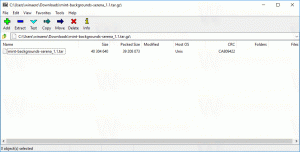Como remover informações pessoais de fotos no Windows 10
Smartphones modernos e câmeras digitais são capazes de adicionar informações extras às fotos que você tira. Imagens tiradas com esses dispositivos modernos podem conter informações como coordenadas de GPS, sua câmera ou modelo de telefone e muitos outros dados. Não é visível na foto, mas acessível através da caixa de diálogo de propriedades do arquivo. Neste artigo, veremos como removê-lo. sem usar ferramentas de terceiros.
Os dados extras mencionados acima são chamados de metadados. Ele é armazenado de acordo com qualquer um dos padrões de metadados - EXIF, ITPC ou XMP. Os metadados são comumente armazenados em formatos de arquivo como JPEG, TIFF e alguns outros. Pode ser muito útil para fotógrafos profissionais, pois muitas vezes os metadados contêm todos os parâmetros técnicos da foto, como ISO, brilho, abertura etc.
Para ver essas informações, basta clicar com o botão direito na imagem no Explorador de Arquivos e abrir a guia Detalhes na janela Propriedades.
Dica: Se você habilite o painel Detalhes no Explorador de Arquivos
, esta informação estará visível à direita assim que você selecionar um arquivo contendo metadados EXIF.A foto acima foi tirada com uma câmera digital. Esta foi tirada com um smartphone moderno:
Como você pode ver, existem toneladas de parâmetros extras gravados em cada imagem.
Por motivos de privacidade, você pode querer remover essas informações antes de enviá-las para a mídia social ou compartilhá-las com seus amigos. Veja como isso pode ser feito.
Para remover informações pessoais de fotos no Windows 10, faça o seguinte.
- Abra o Explorador de Arquivos.
- Vá para a pasta onde você armazena a imagem da qual deseja remover os metadados EXIF.
- Clique com o botão direito no arquivo e selecione "Propriedades" no menu de contexto.
- Na janela de propriedades do arquivo, vá para a guia Detalhes, conforme mostrado abaixo.
- No final da lista de propriedades, você encontrará o link Remover propriedades e informações pessoais.
- A seguinte janela irá aparecer:
Crie uma cópia de com todas as propriedades possíveis removidas - isso criará uma nova cópia da imagem atual sem as propriedades selecionadas. A imagem original permanecerá intacta.
Remova as seguintes propriedades deste arquivo - isso removerá todas as propriedades selecionadas do arquivo de origem permanentemente.
Selecione a ação desejada. - Selecione as propriedades que deseja remover. Dica: existe um botão "Selecionar tudo" para verificar rapidamente todos.
- Clique em OK e pronto.
Vale ressaltar que aplicativos de terceiros podem oferecer mais opções. Por exemplo, meu favorito visualizador de imagens XnView permite a edição de EXIF de uma forma útil.
Você pode querer experimentá-lo.